Taustan poistaminen Pixlr Editorissa (yksityiskohtainen esittelyopas)
Yksi yleisimmistä ilmiöistä useimpien verkkokäyttäjien nykyään on taustan poistaminen, erityisesti kuvien kerrostaminen verkkoon ja sosiaalisiin verkostoihin julkaisua varten. Tämä toiminta on hyödyllistä monella tapaa. Voit käyttää sitä visuaalisten apuvälineiden toimittamiseen, julisteen tai pressun valmistukseen tai vaihtamiseen kokonaan uudesta ympäristöstä. Asia on se, että monilla verkkoyhteisöillä ei ole varaa poistaa taustoja Photoshopissa. Kuten tiedämme, se on johtava valokuvaeditori, joka tarjoaa edistyneitä muokkausvaihtoehtoja, mukaan lukien taustan poistaminen.
Jos olet samassa tilanteessa, sinun on ilo tietää, että se on melko helppoa Pixlr: n avulla. Luit sen oikein. Se on yksi parhaista tavoista tehdä läpinäkyvä ja korvata tausta verkossa. Se sanoi, että opit kuinka poista kuvasta tausta verkossa Pixlr:llä. Lisäksi etsimme parasta vaihtoehtoa yksinkertaisemman tavan poistaa tausta verkossa.
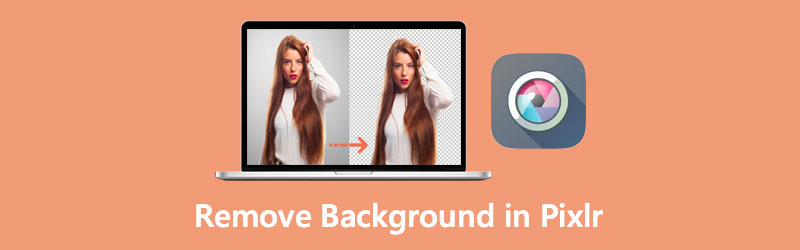
- Osa 1. Taustan poistaminen Pixlr:stä
- Osa 2. Luotettava vaihtoehto Pixlr:lle
- Osa 3. Vinkkejä Pixlr:n käyttöön
- Osa 4. Usein kysytyt kysymykset taustan poistamisesta Pixlrissä
Osa 1. Taustan poistaminen Pixlr:stä
Pixlr-taustanpoistolaitteen käyttö on yksi Pixlrin parhaista ominaisuuksista, joita voit hyödyntää. Lisäksi työkalu toimii verkossa, joten voit poistaa kuvan taustan suoraan verkkosivulta. Toisin sanoen sovelluksen lataaminen ei ole välttämätöntä ajan ja muistitilan säästämiseksi. Tämän lisäksi verkkosovelluksella on jopa työkaluja monimutkaisten taustojen käsittelyyn ja hankkien alueiden, kuten hiusten ja eläinten turkin, valitsemiseen. Sen avulla voit saavuttaa upeita tuloksia käyttämällä Marquee-, Lasso-, Wand- ja Pencil-työkaluja. Toisaalta alla on ohjeet taustan poistamiseen Pixlrissä.
Vaihe 1. Siirry verkkosivustosovellukseen
Siirry verkkoselaimessa Pixlrin viralliselle verkkosivustolle tai kopioi ja liitä tämä linkki http://apps.pixlr.com/editor/ selaimesi osoitepalkkiin. Käytä Pixlr E Advanced valokuvaeditori valitsemalla tämän vaihtoehdon pääsivulta. Sitten se avaa ilmaisen version Photo Shop Pixlr E -editori.
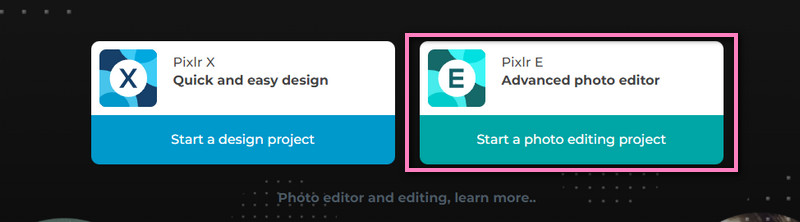
Vaihe 2. Lataa kuvatiedosto
Klikkaa AVAA KUVA -painiketta Valokuvaeditori ja suunnittelun luoja sivu. Tämä toiminto avaa tietokoneesi File Explorerin. Etsi kohdekuvasi ja valitse se ladataksesi sen ohjelmaan onnistuneesti.
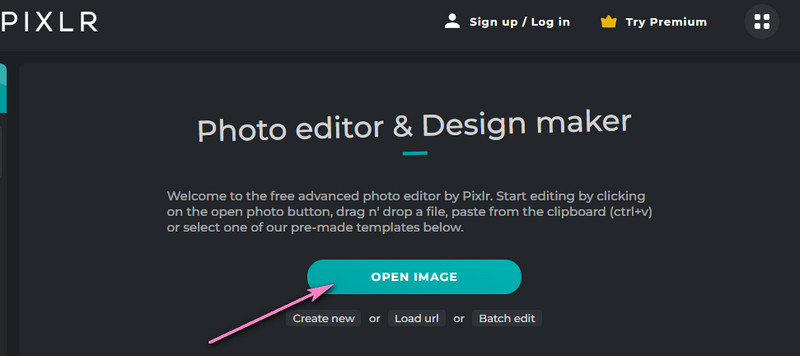
Vaihe 3. Poista kuvan tausta
Valitse seuraavaksi Sauva taikasauvaa muistuttava työkalu vasemmanpuoleisessa työkalupalkissa. Tämän vaihtoehdon avulla voit valita kuvan osia värin mukaan. Napsauta nyt kuvan taustaa ja valitse alueelta samanvärinen pikseli. Osuma Poistaa taustan poistamiseksi. Voit myös valita useita alueita pitämällä painettuna Siirtää ja napsauttamalla useita alueita.
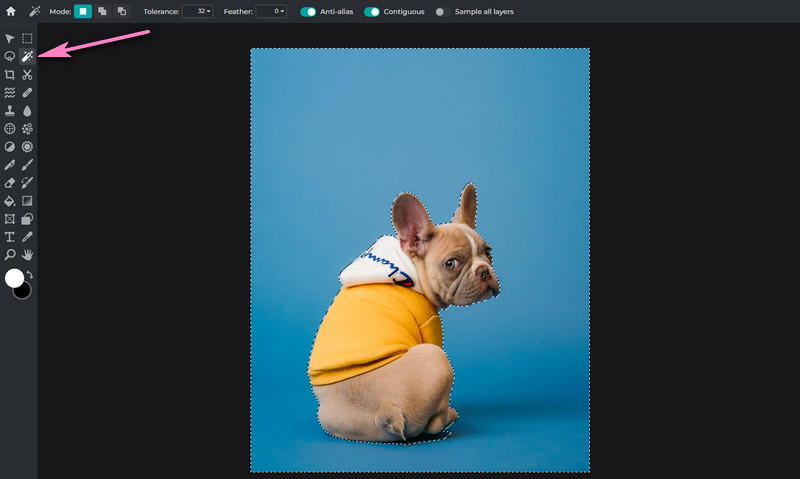
Vaihe 4. Tallenna muokattu tiedosto
Jos haluat poistaa kuvan taustasta. Vie hiiri tässä vaiheessa kohtaan Tiedosto vaihtoehto vasemmassa yläkulmassa. Valitse Viedä ja valitse sitten Nopea vientikerros PNG-muodossa. Aseta tiedoston kohde ja nimeä tiedosto uudelleen.
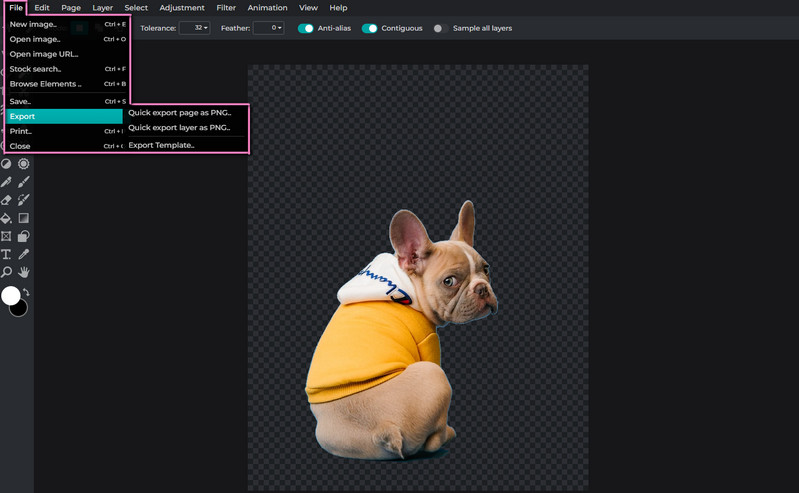
Osa 2. Luotettava vaihtoehto Pixlr:lle
Yksi helpoimmista sovelluksista taustan poistamiseen valokuvasta, joka on yhteensopiva lähes kaikkien selaimien kanssa Vidmore taustanpoistoaine verkossa. Työkalu on rakennettu erityisesti erottamaan etualan kuvan taustasta. Siinä on tekoälytekniikka, joka erottaa automaattisesti valokuvan kohteen ja poistaa tehokkaasti taustan. Sen lisäksi sinulla on vapaus valita tausta. Sen avulla voit valita tavallisista väreistä tai ladata oman grafiikan ja asettaa uuden aiheen taustan.
Lisäksi sen mukana tulee manuaalinen poistotyökalu, jonka avulla voit valita poistettavan taustan tai säilytettävän kohteen. Valintatyökalu on konfiguroitavissa, ja voit muuttaa siveltimen kokoa haluamaasi kokoon valintaprosessin helpottamiseksi. Voit kääntää ja kääntää valokuvaa lisäpainoksia varten haluamasi suunnan mukaan. Jos haluat lisätietoja taustan tyhjentämisestä Pixlr-vaihtoehdossa, voit katsoa alla olevia vaiheita.
Vaihe 1. Käynnistä verkkosivustotyökalu
Avaa ensin ohjelman sivu. Voit tehdä tämän kirjoittamalla ohjelman nimen osoitepalkkiin päästäksesi pääsivulle.
Vaihe 2. Lisää kuvatiedosto
Napsauta työkalun pääsivulla Lataa muotokuva -painiketta. Se avaa tietokoneesi File Explorerin. Etsi kuva, jota haluat muokata, tai pudota kohdekuvasi latausalueelle.
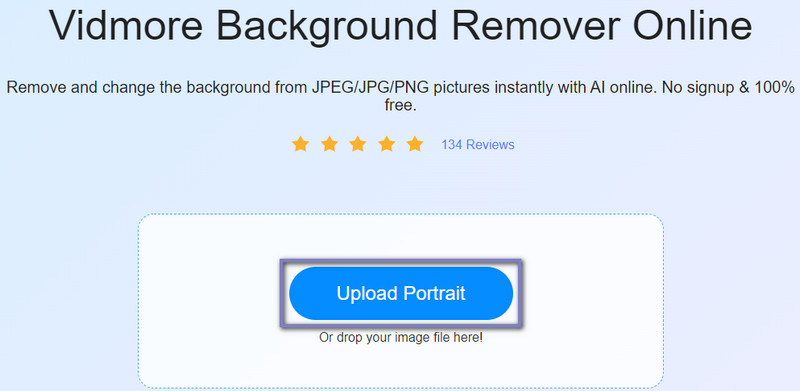
Vaihe 3. Muokkaa tuotua valokuvaa
Sitten sinun pitäisi nähdä, että etuala on erotettu taustasta. Tällä kertaa mene osoitteeseen Muokata -välilehteä vaihtaaksesi taustan käytettävissä olevilla tavallisilla väreillä tai kerrostamalla se toisen kuvan päälle. Voit myös mennä Liikkua -välilehti muuttaaksesi valokuvan kohteen suuntaa ja kulmaa.
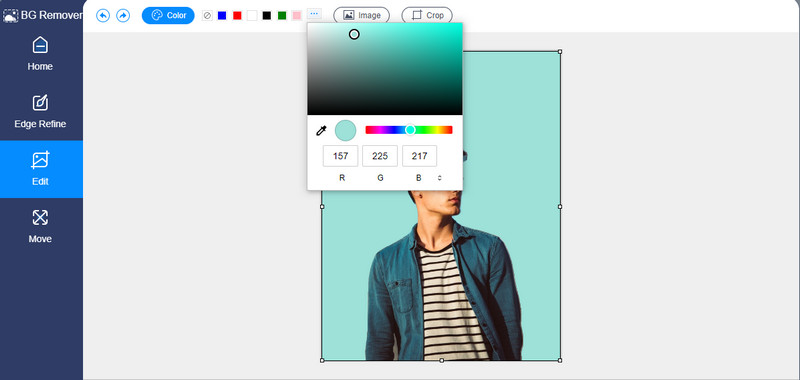
Vaihe 4. Vie tiedosto
Voit viedä tiedoston korvatulla taustalla tai tehdä siitä läpinäkyväksi valitsemalla Tyhjennä BG alla olevissa tavallisissa väreissä Muokata -välilehti. Toisaalta napsauta ladata -painiketta saadaksesi tiedostokopion.
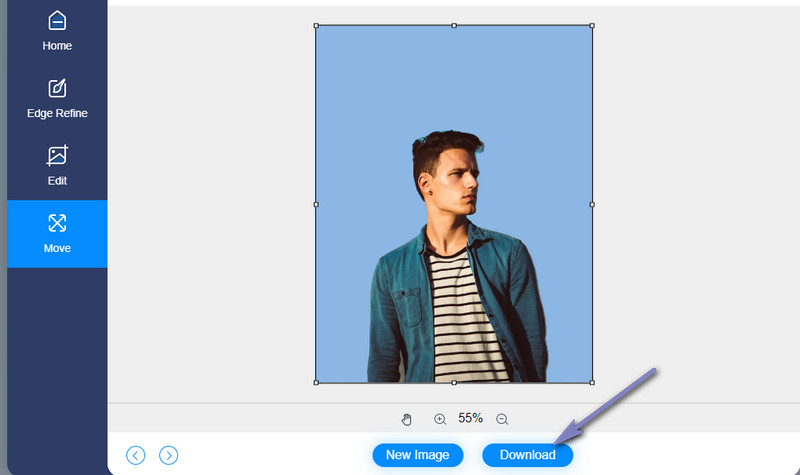
Osa 3. Vinkkejä Pixlr:n käyttöön
Pixlr tarjoaa edistyneitä ominaisuuksia, jotka ovat samanlaisia kuin Photoshop, joissa monien ihmisten on edelleen vaikea navigoida. Tästä syystä, jos sinulla on vaikeuksia käsitellä kuviasi Pixlr-sovelluksella, tässä on joitain vinkkejä ja temppuja, joista voi olla apua.
Vinkki 1: Käytä Magic Wand Toolia usein
Pixlr:n käyttäminen taustan poistamiseen on nyt helppoa Magic Wand Toolin avulla. Tämän ominaisuuden avulla voit valita samanvärisiä alueita muokattavassa valokuvassa. Voit värittää valitut alueet uudelleen tai poistaa ne.
Vihje 2: höyhennys
Jos sinulla on vaikeuksia saavuttaa pehmeää ja asteittaista reunaa, sinun tulee lisätä höyhennystä. Mitä vähemmän höyheniä, sitä monimutkaisempi ääriviiva. Mutta mitä enemmän höyheniä on, sitä epäselvemmät reunat näkyvät.
Vihje 3: Tarkista aina kontrasti
Leikkaamasi kuvan kontrastia säätämällä se sulautuu taustaan. Tämä johtuu siitä, että se näyttää usein vähemmän eloisalta, jos sillä ei ole kuvaa. Kontrastin lisääminen saattaa saada sen näyttämään sopivalta uuteen taustaansa.
Osa 4. Usein kysytyt kysymykset taustan poistamisesta Pixlrissä
Kuinka poistaa läpinäkyvä tausta Pixlrissä?
Läpinäkyvän taustan poistaminen tarkoittaa, että Pixlr muuttaa kuvan taustan läpinäkyvästä tavalliseksi väriksi tai uudeksi grafiikaksi. Tämän saavuttamiseksi lisää toinen kerros ja aseta se alkuperäisen valokuvasi aiheen alle.
Kuinka poistaa valkoinen tausta Pixlrissä?
Valkoisen taustan poistaminen Magic Wand -työkalulla. Se voi valita samanvärisiä alueita ja poistaa ne samanaikaisesti.
Voinko poistaa ruudullisen taustan Pixlrissä?
Joo. Nopein tapa poistaa ruudullinen tausta Pixlrissä on valita aihe. Leikkaa valittu alue ja liitä se toiseen kerrokseen. Siihen mennessä voit tallentaa leikkauksen erikseen.
Johtopäätös
Taustan poistaminen voi olla yhtä helppoa kuin 1,2,3 käytettäessä oikeaa ohjelmaa. Toisin sanoen, Pixlr poistaa taustan nopeasti samalla kun se tarjoaa samanlaisia ominaisuuksia kuin Photoshop. Oletetaan kuitenkin, että navigointi on sinulle edelleen haastavaa. Siinä tapauksessa voit valita yksinkertaisen vaihtoehdon, kuten Vidmore Background Remover Online. Katso vain yllä olevat ohjeet.


